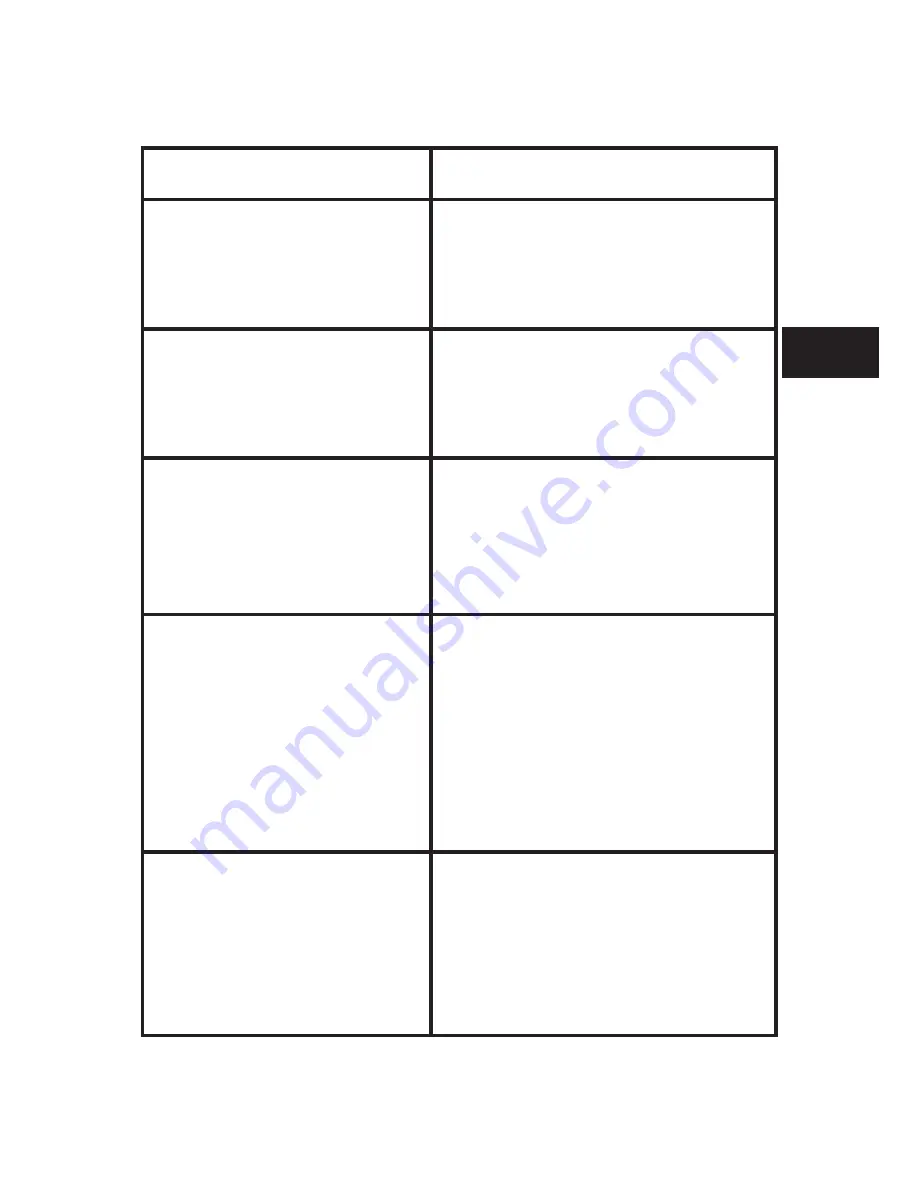
38
PROBLEM
LÖSUNGSVORSCHLAG
Kein blaues Licht, kein
rotes Licht, kein Piepton
beim Hochfahren des
Geräts
Stellen Sie sicher, dass das
Gerät ordnungsgemäß an
das elektrische Stromnetz
angeschlossen ist.
Blaues Licht leuchtet,
aber ich bekomme keine
Verbindung mit der
Kamera
Überprüfen Sie die Korrektheit
der WLAN-Daten.
Rotes Licht leuchtet,
aber ich bekomme keine
Verbindung mit der
Kamera
Überprüfen Sie die Korrektheit
der WLAN-Daten, starten Sie
den Router neu und versuchen
Sie es erneut die Verbindung
herzustellen.
Ich möchte das Gerät mit
einem neuen Netzwerk
verbinden, aber es
funktioniert nicht
Bevor Sie das Gerät mit einem
neuen Netzwerk verbinden,
sollen Sie zuerst das Gerät
durch Drücken über einige
Sekunden mit einem spitzen
Gegenstand an der als Reset
gekennzeichneten Stelle auf
dem Gehäuse zurücksetzen.
Ich kann mich nicht
einloggen.
Stellen Sie sicher, dass das
korrekte Benutzerkonto
erstellt wurde und dass das
Konto durch den per E-Mail
erhaltenen Code verifiziert
wurde.
DE
DIE HÄUFIGSTEN PROBLEME
















































